5 bedste måder at overføre billeder fra iPad til PC
iPad er den mest populære tablet over hele verden. Millioner af brugere nyder musik, spiller spil og læser bøger med den. Tabletten giver brugerne en bred vifte af valgmuligheder til deres daglige liv, og de kan drage fordel af tabletten til forskellige formål.
Takket være iPad’ens store skærm kan du nyde billeder, du har taget med iPad-kameraet. iPadens lagerplads er dog begrænset, og du skal muligvis slette billeder regelmæssigt for at frigøre lagerpladsen, hvilket vil medføre tab af dyrebare billeder på din iPad. Derfor er en god idé at overføre billeder fra iPad til PC. Dette giver dig mulighed for at sikkerhedskopiere dine vigtige billeder på din pc og frigøre værdifuld plads på din iPad i processen. Der er flere måder at gøre dette på. Den mest lokkende metode er at bruge DrFoneTool – Phone Manager (iOS). Vi vil også introducere dig til at overføre billeder via iTunes og Photo Transfer App, samt Google Drive og e-mail, som har visse grænser, når det kommer til arkivstørrelser til overførsel.
- Del 1. Overfør billeder fra iPad til pc uden iTunes
- Del 2. Overfør billeder fra iPad til pc med USB-kabel
- Del 3. Overfør billeder fra iPad til pc ved hjælp af Photo Transfer-appen
- Del 4. Overfør billeder fra iPad til pc ved hjælp af Google Drev
- Del 5. Overfør billeder fra iPad til pc ved hjælp af e-mail
Del 1. Overfør billeder fra iPad til pc uden iTunes
Der er mange stykker software derude med høj kvalitet, som kan give dig mulighed for overføre billeder fra iPhone/iPad til PC, mens du vil have et ekstraordinært program, der giver dig en masse funktioner og giver dig mulighed for at udføre alle de handlinger, du måtte ønske, med ét værktøj. Det er derfor DrFoneTool – Phone Manager (iOS) anbefales stærkt, hvilket giver dig mulighed for at administrere alle filerne på din iPad med lethed. Følgende guide vil vise dig hvordan man overfører fotos fra iPad til pc.

DrFoneTool – Phone Manager (iOS)
Overfør MP3 til iPhone/iPad/iPod uden iTunes
- Overfør, administrer, eksporter/importér din musik, fotos, videoer, kontakter, SMS, apps osv.
- Sikkerhedskopier din musik, billeder, videoer, kontakter, SMS, Apps osv. til computeren og gendan dem nemt.
- Overfør musik, fotos, videoer, kontakter, beskeder osv. fra en smartphone til en anden.
- Overfør mediefiler mellem iOS-enheder og iTunes.
- Fuldt kompatibel med iOS 7, iOS 8, iOS 9, iOS 10, iOS 11, iOS 12, iOS 13 og iPod.
Trin-for-trin vejledning til overførsel af billeder fra din iPad til skrivebordet
Trin 1. Tilslut iPad til computer
Start DrFoneTool på din computer og vælg ‘Telefonadministrator’. Tilslut derefter iPad til computeren med USB-kablet, og programmet vil automatisk finde din enhed.

Trin 2. Overfør billeder til pc
Vælg kategorien Fotos øverst i midten af softwarevinduet, og albummene vises i venstre sidebjælke. Vælg de fotos, du har brug for, og klik på knappen Eksporter, og vælg derefter Eksporter til pc i rullemenuen. Vælg et mål på din computer for at gemme billederne, og klik på Gem for at begynde at overføre billeder fra iPad til computer.

Del 2. Overfør billeder fra iPad til pc med iTunes
Apropos de billeder, du tager med iPad-kameraet, så kan du nemt overføre dem til computeren med USB-kablet. Den følgende guide viser dig, hvordan du gør det.
Trin 1. Tilslut din iPad til computeren med USB-kablet, og AutoPlay-vinduet dukker op.

Trin 2. Klik på Importer billeder og videoer i pop op-dialogen, og derefter importerer programmet billeder og videoer til din computer. Du kan finde importerede billeder, når processen er færdig.
Del 3. Overfør billeder fra iPad til pc ved hjælp af Photo Transfer-appen
Endnu et interessant svar på hvordan overfører jeg billeder fra iPad til pc flytter alle iPad-billeder via Photo Transfer App. Før du starter med processen, skal du sikre dig, at du har installeret Photo Transfer-appen på både din iPad og din computer. Desuden skal din pc og din iPad være forbundet til det samme Wi-Fi-netværk, ellers fungerer processen ikke.
Trin 1. Åbn Photo Transfer App på din iPad. Klik Send.

Trin 2. Vælg målplaceringen, i dette tilfælde er Windows-computeren.
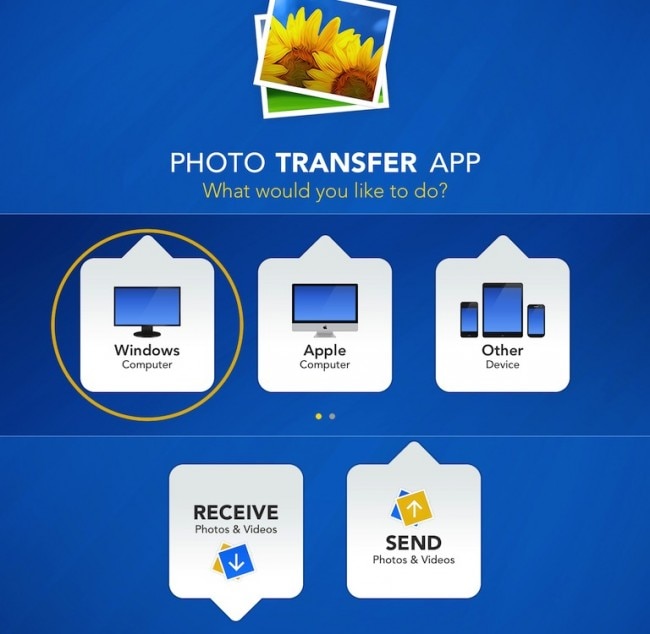
Trin 3. Brug Type for at vælge de billeder, du vil overføre til din iPad.
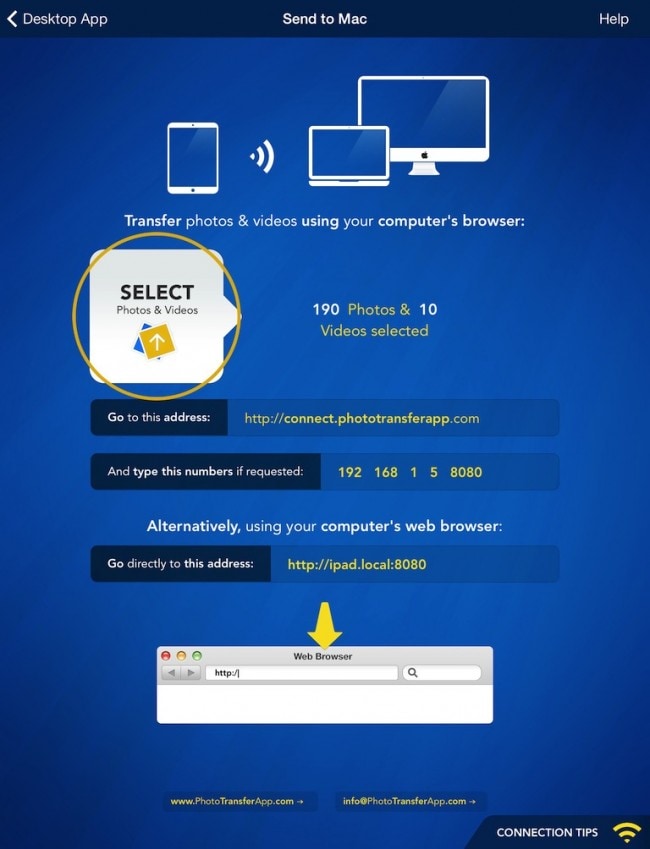
Trin 4. Kør din Photo Transfer App på pc og download filerne. Alternativt kan du bruge din webbrowser til at oprette forbindelse til din iPad ved hjælp af adressen givet af appen og downloade billederne derfra.
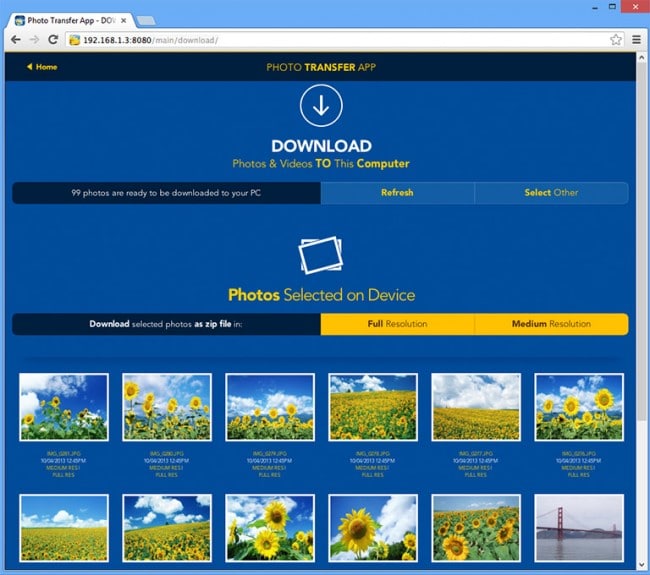
Med Photo Transfer-appen er det ikke længere et problem, hvordan man overfører billeder fra iPad til pc.
Del 4. Overfør billeder fra iPad til pc ved hjælp af Google Drev
Google Drev er ekstremt praktisk cloud-lagring, som giver dig 15 GB gratis til at beholde enhver type filer, du ønsker. Som du kan se, er der en grænse, når det kommer til filstørrelsen, du kan overføre, men den er ret stor. Så det burde ikke være et problem for dig at overføre alle de ønskede billeder til din computer via Google Drev.
Før du starter denne trinvise instruktion, skal du sørge for to ting – den første er, at du har registreret en Google-konto (du har den sikkert allerede), og den anden er, at du har Google Drev app installeret på din iPad. Appen er gratis, og du kan downloade den fra din App Store.
2. Sådan overføres billeder fra iPad til pc ved hjælp af Google Drev
Trin 1. Start Google Drev-appen på din iPad. Så vil du bemærke en ‘+’ knap i øverste højre hjørne.

Trin 2. Vælg derefter Upload fotos eller videoer, og vælg derefter Kamera roll. Her vil du have mulighed for at vælge de billeder, du vil uploade.

Trin 3. Gå til din computer og brug en webbrowsersoftware til at få adgang til din Google Drev og find din fil.

Anbefale: Hvis du bruger flere cloud-drev, såsom Google Drive, Dropbox, OneDrive og Box til at gemme dine filer. Vi præsenterer dig Wondershare InClowdz at migrere, synkronisere og administrere alle dine cloud-drevfiler på ét sted.

Wondershare InClowdz
Migrer, synkroniser, administrer skyfiler på ét sted
- Migrer cloud-filer såsom billeder, musik, dokumenter fra et drev til et andet, som Dropbox til Google Drev.
- Sikkerhedskopier din musik, fotos, videoer i én kunne køre til en anden for at holde filer sikre.
- Synkroniser skyfiler såsom musik, fotos, videoer osv. fra et skydrev til et andet.
- Administrer alle cloud-drev såsom Google Drive, Dropbox, OneDrive, box og Amazon S3 på ét sted.
Del 5. Overfør billeder fra iPad til pc ved hjælp af e-mail
Hvis du ikke er opsat på at bruge nogen form for software, kan du overføre dine billeder til pc’en ved at sende dem via din mailkonto. Denne metode betyder, at du skal sende en mail til dig selv med billederne vedhæftet, men da de fleste mailservere har strenge begrænsninger, når det kommer til vedhæftningsstørrelse, er denne mulighed kun god, hvis du overfører et par billeder , ellers bør du gå efter nogle af de tidligere metoder, vi har anbefalet.
Lad os tage et kig på hvordan man overfører billeder fra iPad til pc ved hjælp af e-mail.
Trin 1. Indtast Kamerarulle på din iPad, og vælg derefter de billeder, du ønsker at overføre. Når du har valgt dem, skal du finde Share knappen og tryk på den.
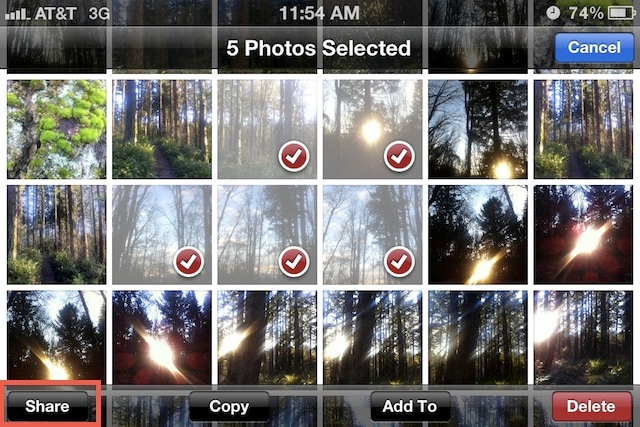
Trin 2. Blandt de følgende muligheder skal du vælge muligheden for at dele via mail.

Trin 3. Vælg den ønskede e-mailadresse, du vil sende filerne til. Du kan vælge din e-mail for at få disse billeder.
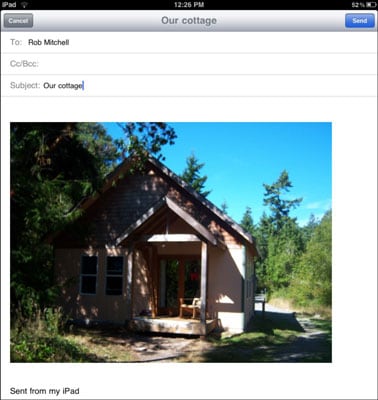
Når du får billederne i din postkasse, kan du gemme disse billeder på din computer. Nu er vi færdige med alle de fem metoder til at overføre billeder fra iPad til computer, og vi håber, at disse metoder kan give dig lidt hjælp, når du vil gemme billederne på din pc.
Flere relaterede artikler:
Seneste Artikler

